
Ostatnia aktualizacja
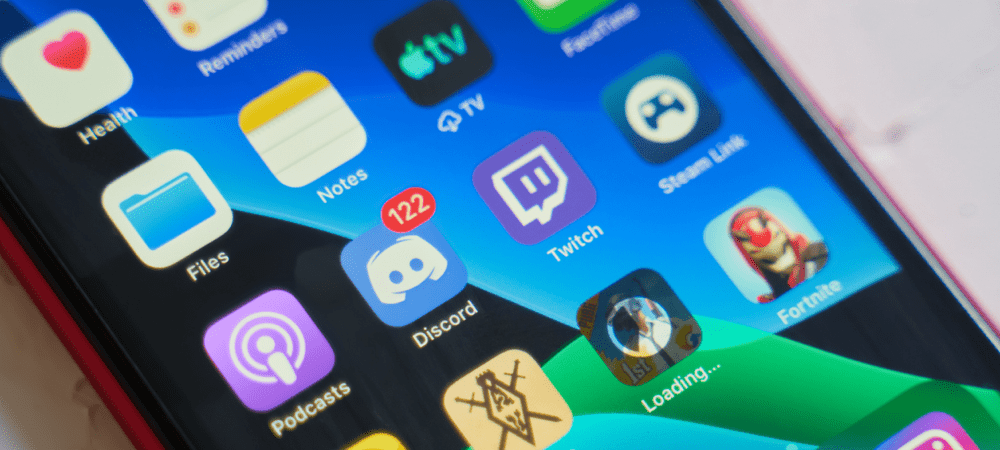
Discord to fajne miejsce do rozmów i interakcji z innymi. Ale czasami jest złe jabłko. Oto jak zgłosić kogoś na Discordzie.
Niezgoda to platforma do czatów społecznościowych, stworzona do obsługi różnych typów społeczności. Kiedy dołączasz do serwera Discord, dołączasz do grupy osób o podobnych zainteresowaniach — a przynajmniej tak myślisz.
Niestety, zdarzają się sytuacje, w których na Discordzie napotkasz niegrzeczne lub nękające zachowanie. Mogą pojawić się problemy, gdy zespół modów nie wykonuje swojej pracy lub wystarczająca liczba osób nie narzeka.
Na szczęście jest kilka kroków, które możesz podjąć, jeśli tak się stanie. Oto, co musisz zrobić, jeśli chcesz wiedzieć, jak zgłosić kogoś na Discord.
Jak zablokować kogoś na Discord
Czasami samo zablokowanie użytkownika bez zgłaszania może załatwić sprawę — natychmiast ukrywa wiadomości o nadużyciach. To dobry pierwszy krok, który należy wykonać, zanim rozważysz zgłoszenie kogoś.
Blokowanie użytkowników Discord na PC i Mac
Blokowanie użytkownika w komputerowej wersji aplikacji Discord jest proste w systemie Windows lub Mac. W tym artykule używamy aplikacji Discord z komputerową wersją Disord. Chociaż ekrany mogą się nieznacznie różnić, idea jest taka sama.
Aby zablokować kogoś w komputerowej wersji Discord, wykonaj następujące czynności:
- Otworzyć Aplikacja komputerowa Discord i znajdź użytkownika na kanale, który chcesz zablokować. Kliknij prawym przyciskiem myszy zdjęcie profilowe lub nazwę użytkownika.
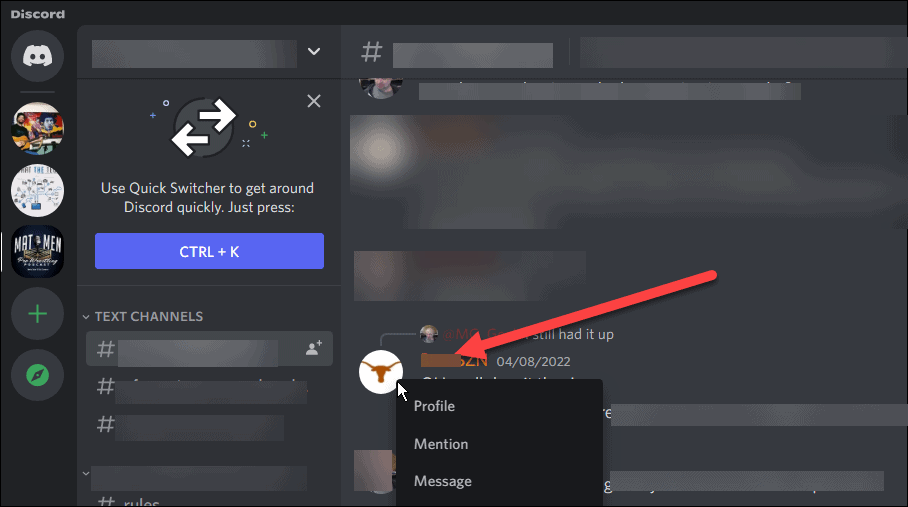
- W wyświetlonym menu kliknij Blok u dołu listy.
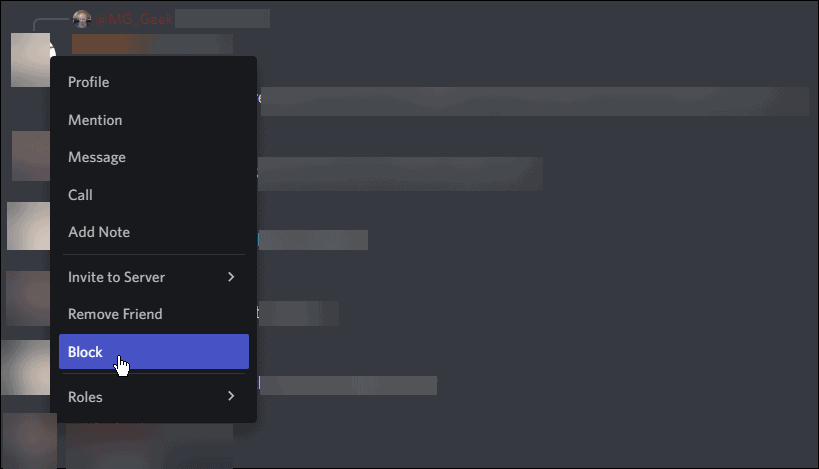
- Gdy pojawi się komunikat potwierdzający, kliknij czerwony Blok przycisk.
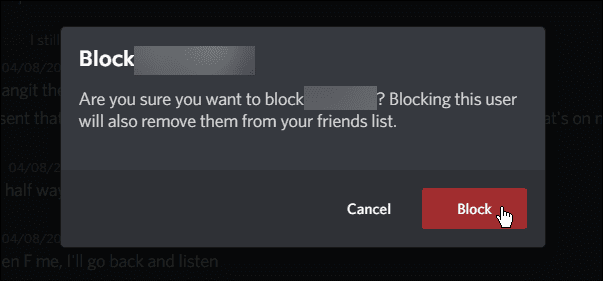
- To wszystko. Nie będziesz już widzieć wiadomości od tej osoby. Zamiast tego zobaczysz „XX Zablokowana wiadomość.”
Blokowanie użytkowników Discord na iPhonie, iPadzie i Androidzie
Aby zablokować kogoś za pomocą aplikacji mobilnej Discord:
- Na telefonie dotknij nazwy obrażający użytkownika. Ekran wyleci w górę od dołu i chcesz dotknąć trzykropki menu.
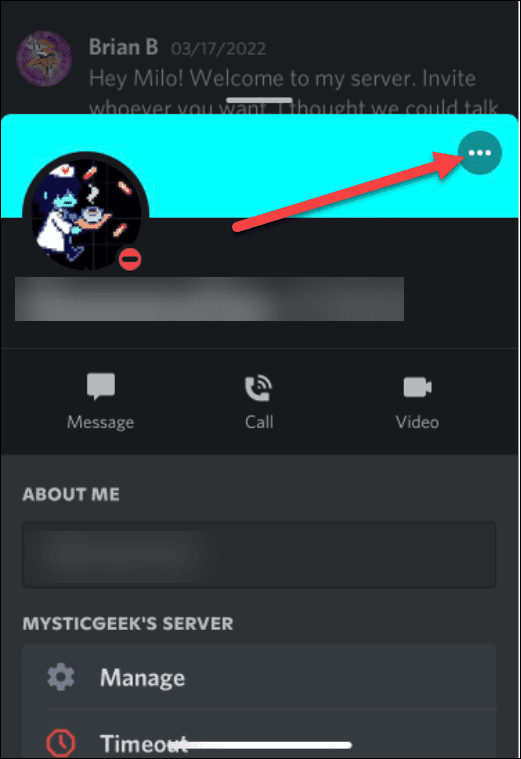
- Po dotknięciu trzypunktowy pojawi się nowy ekran z opcją: Blok użytkownik lub Usunąć znajomego.
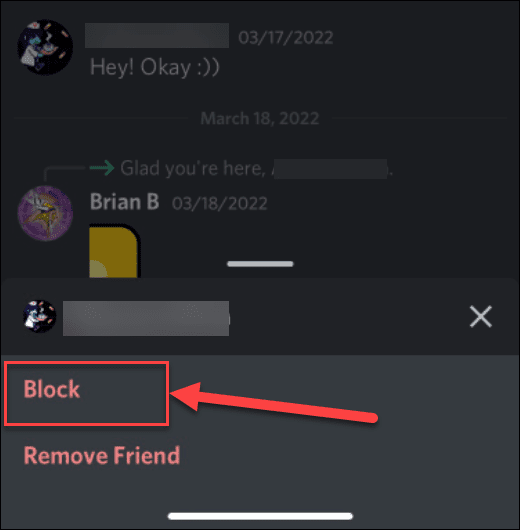
Otóż to. Po dotknięciu Blok, Discord blokuje użytkownikowi dostęp do Twojego kanału i nie musisz już przeglądać jego wątpliwych komentarzy.
Jak zgłosić kogoś na Discord
Czasami chcesz zgłosić kogoś, kto spamuje Twoje wiadomości lub wysyła napastliwe wiadomości.
Zgłaszanie użytkownika Discord na PC i Mac
Oczywiście Discord jest wieloplatformowy i może działać na kilku urządzeniach i różnych systemach operacyjnych. Na przykład, jeśli napotkasz kłopotliwe informacje podczas korzystania z Discord w aplikacji komputerowej, możesz zgłosić użytkowników.
Aby użyć pulpitu do zgłaszania użytkowników na Discord, wykonaj następujące kroki:
- Wersja komputerowa ma również czerwony przycisk spamu, który umożliwia zgłaszanie zachowań nękających. Będąc w przestrzeni czatu z naruszającym użytkownikiem, kliknij Czerwony przycisk spamu.
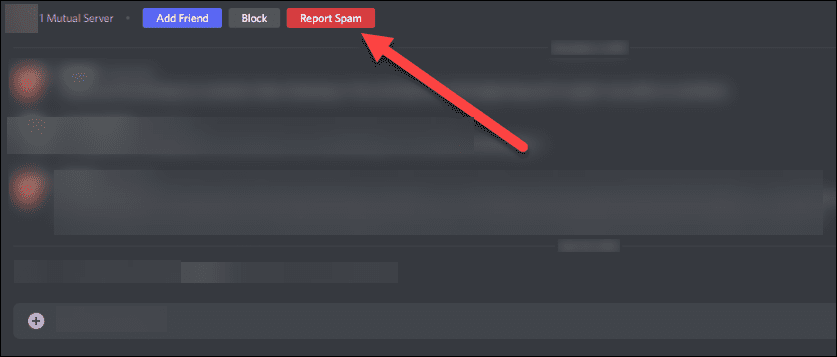
- Jeśli nadal masz problem z użytkownikiem, zrób zrzut ekranu wiadomości bezpośredniej i wypełnij ta forma Discord – zrobić, aby dodać zrzut ekranu jako załącznik.
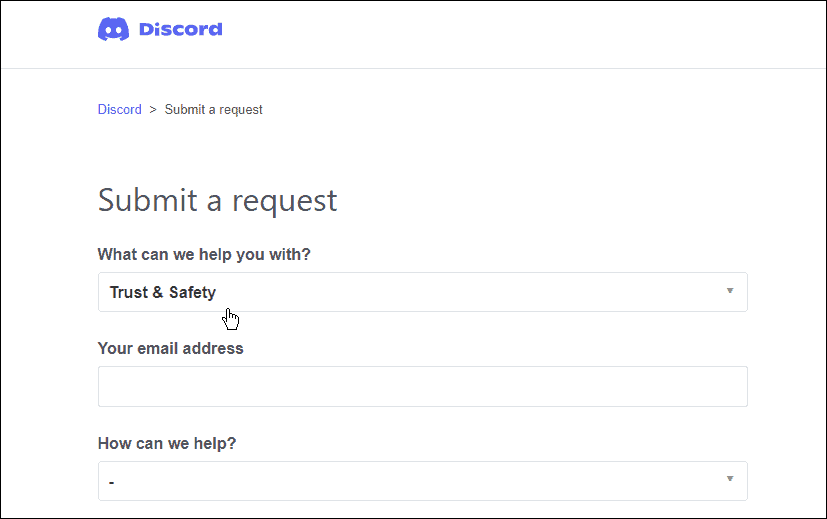
- Jeśli masz problemy z kimś na serwerze Discord, skopiuj link do wiadomości. Najedź myszą na wiadomość i kliknij przycisk z trzema kropkami; Wybierz Kopiuj link do wiadomości. Po skopiowaniu linku do schowka przejdź do Formularz raportu Discord i wklej link do Opis pole.
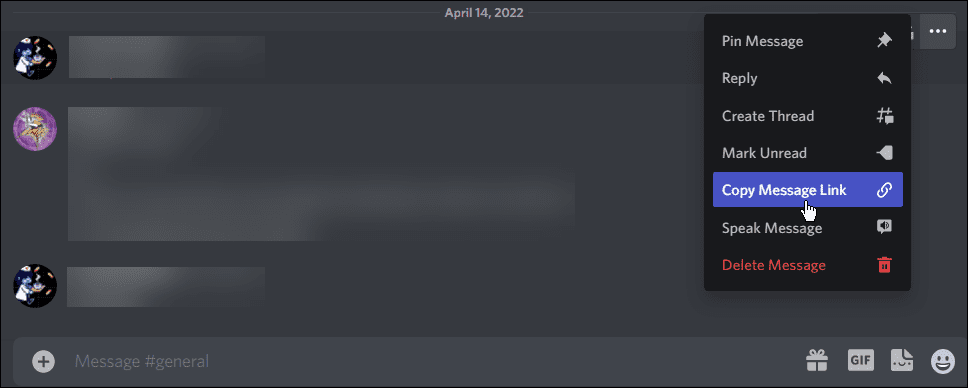
Zgłaszanie użytkownika Discord na iPhonie, iPadzie i Androidzie
Aby to zrobić na telefonie, wykonaj następujące czynności:
- Wejdź na kanał z użytkownikiem, który sprawia Ci problemy i naciśnij i przytrzymaj jego nazwę na czacie.
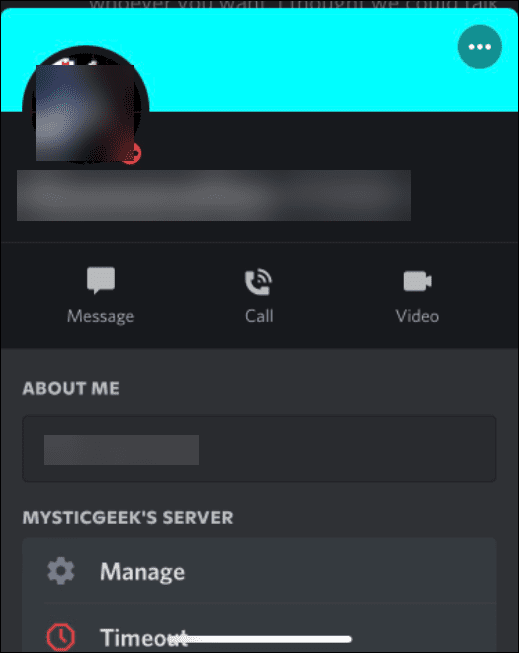
- W wyświetlonym menu przewiń w dół i dotknij Raport.
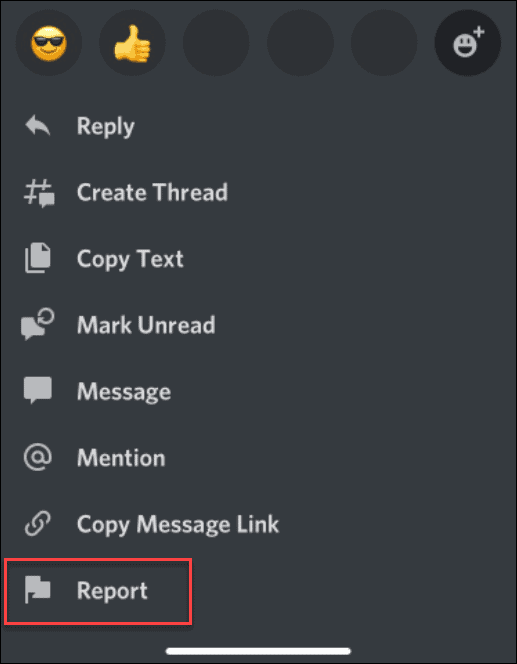
- Teraz zgłoś wiadomość i jej powód, na przykład spam, Nadużycie lub nękanie, Szkodliwa dezinformacja, brutalny ekstremizm, lub ujawnianie prywatnych informacji identyfikacyjnych, czyli doxing.
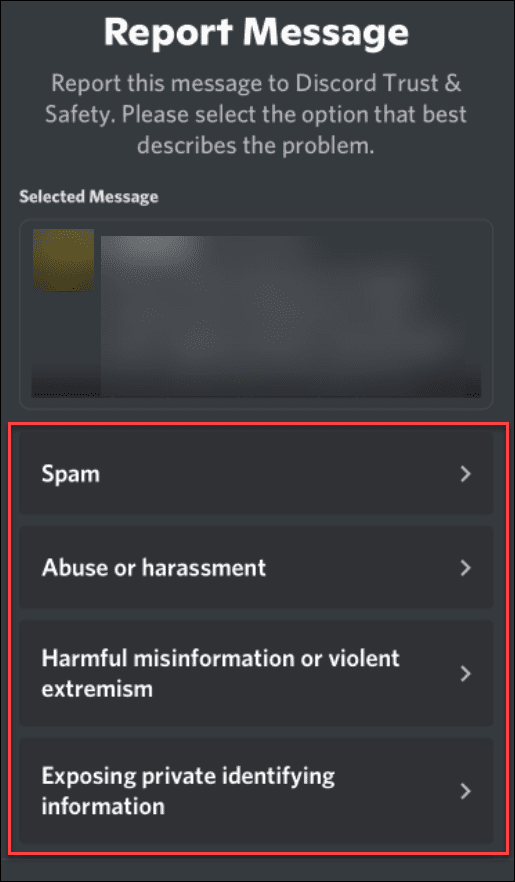
- Kliknij czerwony przycisk Zgłoś spam, jeśli ktoś wyśle Ci wątpliwą lub obraźliwą wiadomość bezpośrednią.
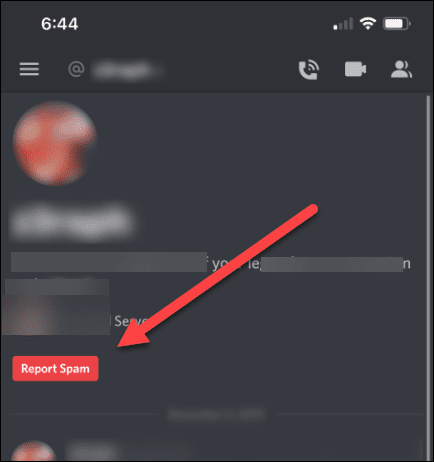
Jak najlepiej wykorzystać Discord
Pisanie komentarzy użytkowników nie jest najlepszym sposobem wykorzystania czasu na Discordzie, ale możesz zgłosić, a nawet zablokować użytkownika, jeśli coś jest szczególnie obraźliwe. A jeśli kiedykolwiek chciałeś zorganizować imprezę streamingową ze znajomymi na platformie, możesz streamuj Netflix na Discord.
Warto również zauważyć, że możesz odtwórz Spotify na Discord i również wysyłaj filmy na Discord.
Jeśli jesteś nowy na Discordzie, sprawdź nasze przewodnik, jak zacząć. Kiedyś zdobądź swój pierwszy serwer Discord działa, będziesz chciał dodaj do niego kilka botów.
Jak znaleźć klucz produktu Windows 11?
Jeśli potrzebujesz przenieść klucz produktu Windows 11 lub po prostu potrzebujesz go do czystej instalacji systemu operacyjnego,...
Jak wyczyścić pamięć podręczną Google Chrome, pliki cookie i historię przeglądania?
Chrome doskonale radzi sobie z przechowywaniem historii przeglądania, pamięci podręcznej i plików cookie, aby zoptymalizować wydajność przeglądarki online. Jej jak...
Dopasowywanie cen w sklepie: jak uzyskać ceny online podczas zakupów w sklepie?
Kupowanie w sklepie nie oznacza, że musisz płacić wyższe ceny. Dzięki gwarancjom równoważenia cen możesz uzyskać rabaty online podczas zakupów w...
Jak podarować subskrypcję Disney Plus za pomocą cyfrowej karty podarunkowej
Jeśli cieszyłeś się Disney Plus i chcesz podzielić się nim z innymi, oto jak kupić subskrypcję Disney+ Gift za...



